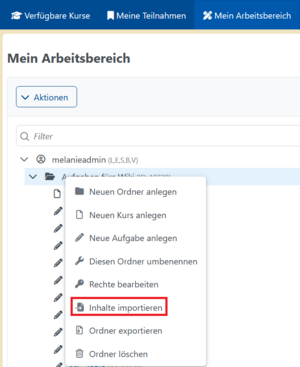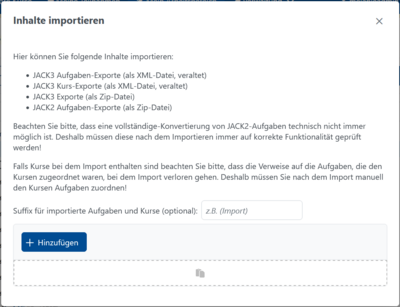Inhalte importieren (JACK3): Unterschied zwischen den Versionen
Zur Navigation springen
Zur Suche springen
(Die Seite wurde neu angelegt: „Inhalte aus '''Mein Arbeitsbereich''' aus anderen JACK3 Instanzen können importiert werden. center|thumb|300px|Ordnermenü Um Inhalte zu importieren klickt man mit Rechtsklick den Ordner an, in dem der Inhalt später liegen soll. Es öffnet sich zunächst das Menü und man wählt die Option '''Inhalte importieren''' aus. Danach öffnet sich ein Pop-Up Fenster“) |
Keine Bearbeitungszusammenfassung |
||
| Zeile 2: | Zeile 2: | ||
[[File:ImportMenu.PNG|center|thumb|300px|Ordnermenü]] | [[File:ImportMenu.PNG|center|thumb|300px|Ordnermenü]] | ||
Um Inhalte zu importieren klickt man mit Rechtsklick den Ordner an, in dem der Inhalt später liegen soll. Es öffnet sich zunächst das Menü und man wählt die Option '''Inhalte importieren''' aus. Danach öffnet sich ein Pop-Up Fenster | Um Inhalte zu importieren klickt man mit Rechtsklick den Ordner an, in dem der Inhalt später liegen soll. Es öffnet sich zunächst das Menü und man wählt die Option '''Inhalte importieren''' aus. Danach öffnet sich ein Pop-Up Fenster: | ||
[[File:ImportDialog.PNG|center|thumb|400px|Import Dialog Fenster]] | |||
In dem Dialog Fenster können über den Button '''Hinzufügen''' die Dateien von der Festplatte hinzugefügt werden. Es können auch mehrere Dateien gleichzeitig hochgeladen werden. | |||
Version vom 27. Mai 2024, 11:18 Uhr
Inhalte aus Mein Arbeitsbereich aus anderen JACK3 Instanzen können importiert werden.
Um Inhalte zu importieren klickt man mit Rechtsklick den Ordner an, in dem der Inhalt später liegen soll. Es öffnet sich zunächst das Menü und man wählt die Option Inhalte importieren aus. Danach öffnet sich ein Pop-Up Fenster:
In dem Dialog Fenster können über den Button Hinzufügen die Dateien von der Festplatte hinzugefügt werden. Es können auch mehrere Dateien gleichzeitig hochgeladen werden.